|
由于对Windows10系统不熟悉,很多用户就会误操作,导致系统出现各种故障,如果实在没办法解决,系统就只能重置了。今天小编要给大家分享一个小技巧,只需要一个步骤就可以启动系统重置功能,下面我们一起来看看。 操作步骤: 在Cortana搜索栏或者“运行”程序中输入“systemreset”后,按回车键就可以开启了。
这个方法看似没什么,但要知道这个功能一般都是“救急”用,平时电脑没事的时候一般人也不会折腾这个。但如果真有事,就不见得是哪里出问题。比如开始菜单和Cortana打不开了,或者其他能够进入设置的入口也出了问题,这对于很多朋友来说在Windows10中就太耽误事了,想通过一般方法重置系统似乎就走投无路。这时候如果能够打开“运行”(这一般不太容易出事),执行这个命令,也许问题就随着重置而解决了。
执行命令后,系统弹出选择对话框,选择“保留我的文件”后,系统将执行如下步骤: 1、保留个人文件 2、移除所有应用和驱动 3、移除你在设置中的所有改变 4、重装Windows10 如果你选择“删除所有内容”,系统将执行如下步骤: 1、删除所有个人文件 2、移除所有应用和驱动 3、移除你在设置中的所有改变 4、重装Windows10 所以,差别就在第一步,是否删除个人文件。如果只是因为电脑出问题,还想继续用这台电脑就可以选择第一种重置方式,但如果不想用这台电脑或者感觉现有的文件没啥用,就可以选择第二项来个干净彻底的刷机。不过在选择第二项之前还是应该三思,否则追悔莫及。 关于Windows10快速开启系统重置功能的操作技巧就给大家分享到这边了,掌握这个小技巧,Windows10重置系统就简单多了。 本文标题:Windows10快速开启系统重置功能的操作技巧 |
新手学电脑相关文章推荐
热门新手学电脑文章推荐
新手学电脑文章阅读排
- Win10电脑怎么一键修复所有dll缺失?
- Win10系统pci内存控制器感叹号的处理方法
- Win10玩魔兽争霸搜狗拼音输入法不显示的解决
- Win10如何一键锁屏 Win10怎么设置一键锁屏
- Win10如何关闭驱动自动更新?Win10关闭驱动自
- 世界之窗浏览器缓存怎么清理?Win10清除世界
- Win10本地帐户和微软账户相互切换发生0x80070
- Win10立体声混音怎么打开?立体声混音打开或
- Win10系统怎么让文件显示后缀名?Win10系统文
- Win10文件夹重命名不了怎么办?Win10修改不了
- Win10 modern应用闪退如何修复?
- VirtualBox安装Win10花屏的解决方案
- Win10自带虚拟机在哪里打开?Win10自带虚拟机
- Win10所有浏览器闪退如何解决?
- Win10 S与Win10专业版/家庭版有何区别?一张
- Win10右键菜单中的“配置可交换显示卡”选项
- Windows10系统设置操作中心常驻的方法
- Win10卸载WiFi共享精灵后联网失败的解决方法
- Win10应用连接器的使用方法
- Win10使用cipher工具彻底删除硬盘文件的方法
◎ > 电脑入门 > 新手学电脑 > INTRODUCE
Windows10快速开启系统重置功能的操作技巧
顶一下
(0)
0%
踩一下
(0)
0%
------分隔线----------------------------

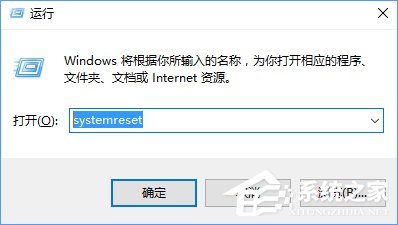
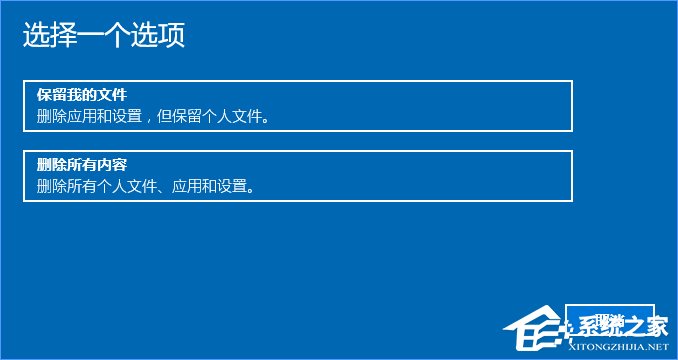
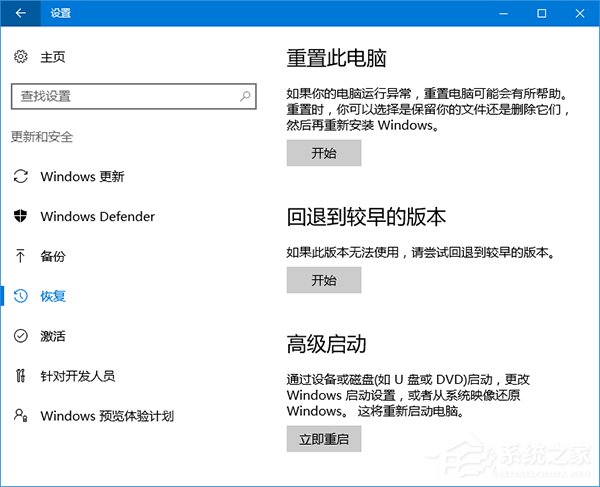
谈谈您对该文章的看